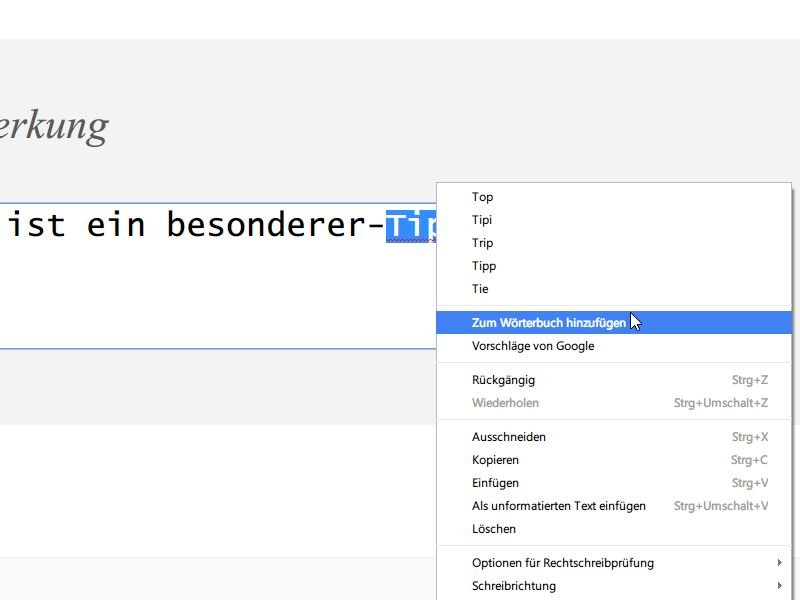
Chrome-Browser: Das eingebaute Wörterbuch erweitern
Sowohl Internet Explorer, Chrome als auch Firefox haben eine eingebaute Rechtschreibprüfung. Falsch buchstabierte Wörter werden sofort mit einer roten Schlängellinie gekennzeichnet. Wie bringen Sie dem Browser neue Wörter bei?



